אם ברצונך לייבא את לוח השנה של Google ל- Outlook, אינך צריך להזין מחדש את כל הפעילויות. במקום זאת, יצא את לוח השנה של Gmail לקובץ ולאחר מכן יבא אותו ל- Outlook בשולחן העבודה. זהו לא לחצן בלחיצה אחת, אך ישנו אשף שמוביל אותך לאורך השלבים השונים.
הערות:
-
האם ברצונך לסנכרן את לוח השנה של Google ואת לוח השנה של Outlook? ראה רישום כמנוי ליומן Google.
-
אם Outlook אינו מותקן במחשב שלך, לא תוכל לייבא לוח שנה של Google ל- Outlook Web App או ל- Outlook באינטרנט. אך תוכל להירשם כמנוי ללוח שנה של Google. אפשרות זו כוללת פונקציונליות מצומצמת יותר לעומת ייבוא לוח השנה.
להלן סרטון וידאו שמציג את אופן הייבוא של לוח שנה של Google ל- Outlook. ההוראות מפורטות מתחתיו.

שלב 1: ייצוא לוח השנה של Google
-
היכנס לחשבון Google Gmail שלך ולאחר מכן בחר יומן.
-
בחר היומנים שלי > הגדרות.

-
בחר יצא יומנים.
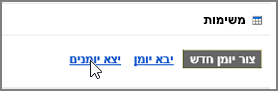
-
בחר מיקום לשמירת הקובץ שחולץ.

-
עבור אל מיקום זה ובטל את דחיסת הקובץ: לחץ פעמיים על הקובץ ובחר חלץ הכל.
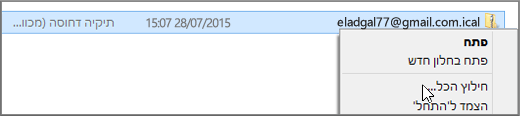
הקובץ שחולץ ייראה כך:
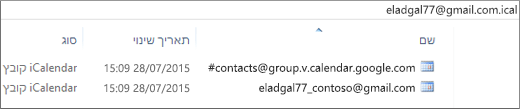
אם יש לך כמה לוחות שנה של Google, יופיע קובץ ICS עבור כל אחד מהם.
כעת אתה מוכן לייבוא לוח השנה של Google ל- Outlook.
שלב 2: ייבוא לוח השנה של Google ל- Outlook
בצע שלב זה עבור כל לוח שנה של Google שברצונך לייבא ל- Outlook.
-
ב- Outlook בשולחן העבודה (Outlook 2013 ואילך), עבור אל לוח השנה שלך.
-
בחר קובץ > פתח ויצא > יבא/יצא.
-
באשף הייבוא והייצוא, בחר ייבוא קובץ iCalendar (.ics) או vCalendar ולאחר מכן בחר הבא.
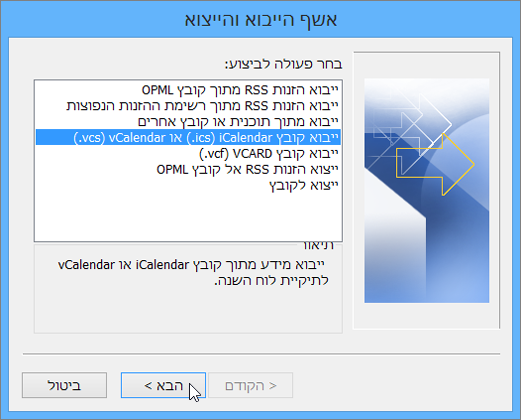
-
דפדף למיקום שבו אחסנת את הקובץ שחולץ, בחר את הקובץ שמסתיים ב- gmail.com ובחר אישור.

-
בחר יבא.
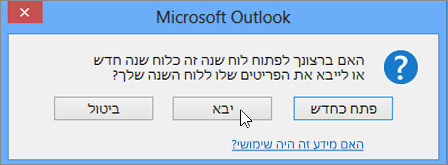
-
עבור ללוח השנה שלך ב- Outlook. כעת אתה אמור לראות שם את אירועי לוח השנה של Google.










